excel如何快速填充空白
发布时间:2017-03-02 18:39
相关话题
在某些情况下,我们需要在工作表中大量空白区域中输入同样的内容。下面让小编为你带来excel快速填充的方法。
excel填充步骤如下:
1、打开excel表格,例如输入西红柿炒鸡蛋。
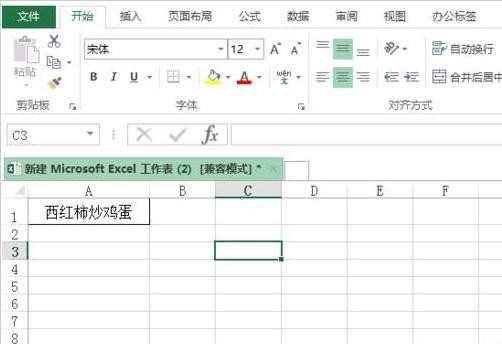
2、直接把鼠标放在右下角上填充,向下拖动即可。
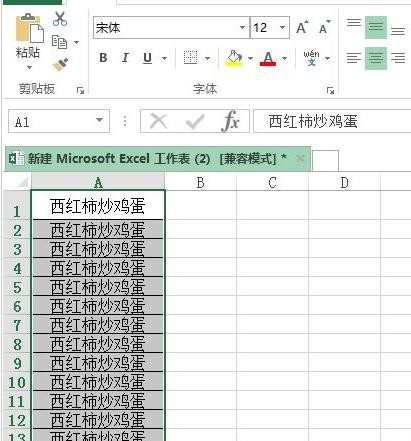
3、选择要填充的区域,包括第一个。
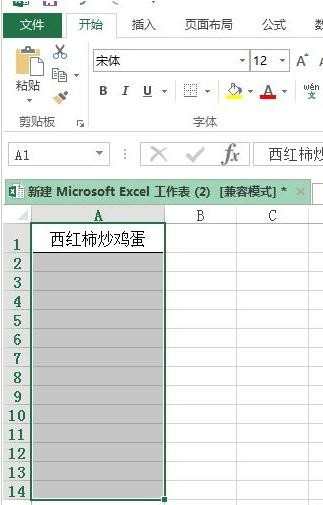
4、然后按住快捷键ctrl+d键快速填充,也可实现效果。
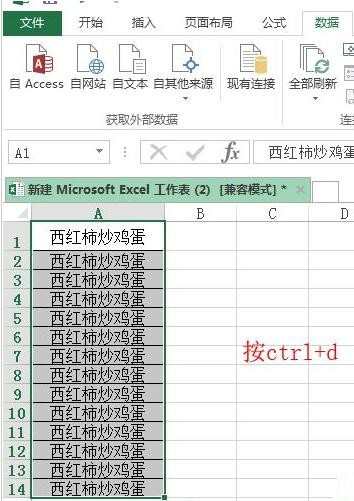
5、还有一种方法是选择填充区域后,输入=上箭头,再按住ctrl+enter。
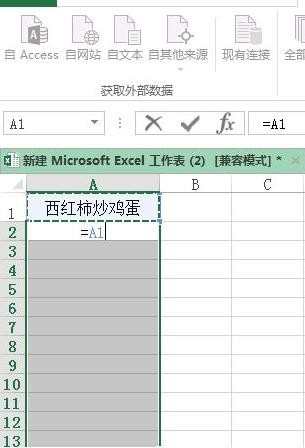
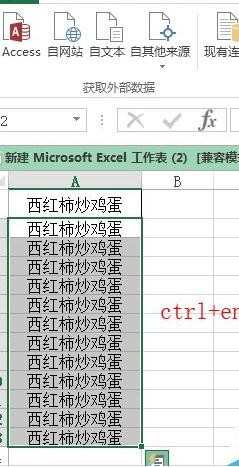
关于excel填充的相关文章推荐:
1.Excel怎么使用自动填充功能
2.excel批量填充公式的教程
3.excel使用自动填充功能的方法

excel如何快速填充空白的评论条评论